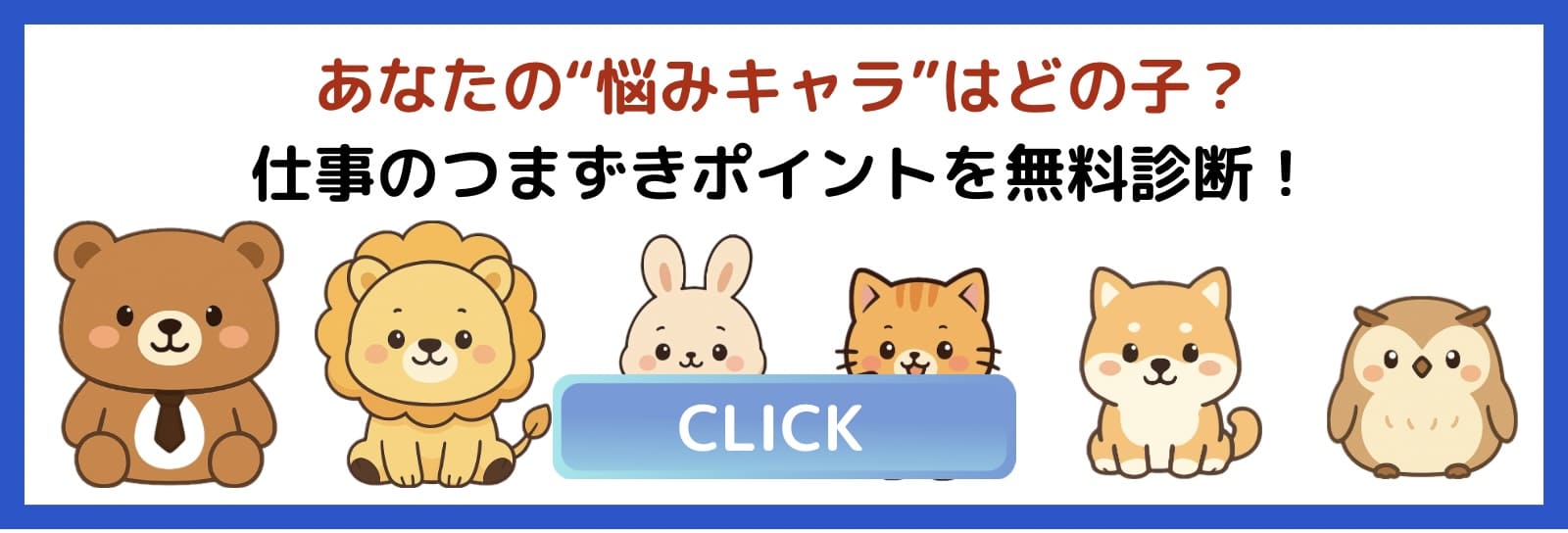- Microsoft 365の“あまり知られていない”神アプリとは?
- 実際の使用例とともにメリット・デメリットを知りたい
- 明日から使える業務効率化のヒントがほしい

しろろ
こんにちは、しろろです。
Microsoft 365を普段お仕事で使っていますか?
ExcelやOutlook、Teamsが定番ですが、実はあまり知られていない便利なアプリがたくさんあるんです。
本記事では、私が日々の業務で実際に使っている「隠れた神アプリ」を5つご紹介し、それぞれの使い方とメリット・デメリットをお伝えします。
Mircosoft 365(旧Office 365)とは?
Microsoft 365(旧Office 365)は、Microsoftが提供するクラウド型の業務効率化ツール群です。
Word、Excel、Outlookなどの定番ソフトに加え、クラウドストレージ(OneDrive)やコミュニケーションツール(Teams)などがセットで利用できます。サブスクリプション制で常に最新機能が利用できるため、企業・個人問わず多くの現場で使われています。1
サブスクリプション制で常に最新機能が利用できるため、企業・個人問わず多くの現場で使われています。
業務効率化に効く!おすすめ神アプリ5選
以下の5つは、私が日常業務で特に助けられているアプリです。
| アプリ名 | 主な用途 | 習得難易度 | おすすめ職種 |
|---|---|---|---|
| OneNote | ノート・議事録 | 低 | 全職種 |
| SharePoint | 情報共有・マニュアル管理 | 中 | 全職種 |
| Power Automate | 作業自動化 | 中〜高 | 事務・管理職 |
| Forms | アンケート作成 | 低 | 研修・総務 |
| Clipchamp | 動画編集 | 低〜中 | 広報・教育担当 |
1. OneNote|議事録・情報整理に最適
OneNoteとは、汎用性の高いデジタルノートブックです。2
会議の議事録や業務の簡易マニュアルとして使用しています。
メリット
メリットを2つご紹介します。
①複数人での同時編集が可能
誰でも自由に書き込めるので、内容に誤りがあった時に、すぐに適宜修正できます。
②階層を分けてノートを作成可能
たとえば、私のプライベート用OneNoteでは、自己啓発のブックを作り、読書や天声人語などのセクションを用意しています。
読書セクションでは、各ページに読んだ本の感想や重要だと思った点をまとめています。
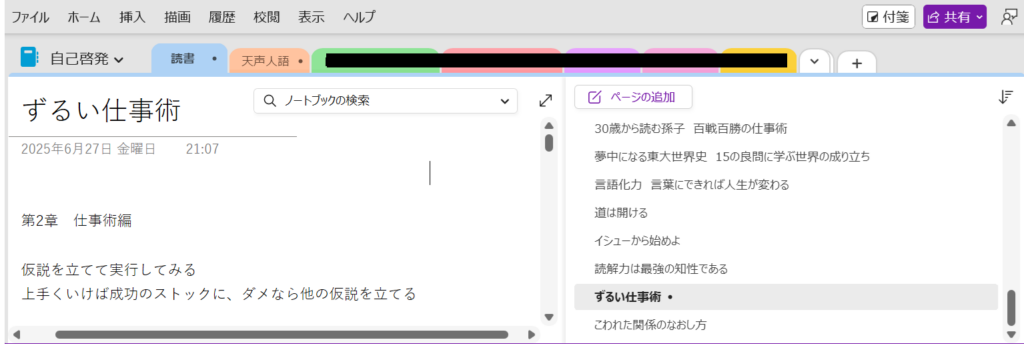
デメリット
たまにノートの更新が上手くできず、データが消えていることがあります。
クラウドサービスなのでしょうがない点もありますが、きちんと保存できているか確認することをおすすめします。
2. SharePoint|社内ポータルやマニュアル管理に
SharePointとは、社内の情報共有やコラボレーションのために利用できるツールです。3
私の場合、業務マニュアル等の保管や社内向けサイトの作成のために使用しています。
メリット
直観的な操作で視覚的に分かりやすいサイトを作成できる点です。
忙しい時に、「〇〇の情報ってどこにありますか?」と言われて困ったことはありませんか?
そんな時に「このサイトを見ればわかるよ」と伝えられれば、あなたの手間はかなり解消できるでしょう。
デメリット
デメリットを2点ご紹介します。
①VBAなどのプログラムと相性が悪い
SharePoint上ではマクロなどを実行できないので、プログラムを動かしたい場合は別の場所に保存する必要があります。
SharePointでの操作を自動化したい場合は、この後に説明するPower Automateを使うことをおすすめします。
②ファイルの保存容量に制限がある
契約するプランによって、SharePoint ストレージに差があります。あるプランでは、組織当たりのストレージが1TBおよび購入ライセンスあたり10GBになります。4
長い動画や実験データなどの容量の大きいファイルの保存は控えたほうが無難です。
私は5年分の実験データをSharePointにアップして、他のメンバーがファイルをアップできなくなり、迷惑をかけてしまったことがあります。

しろろ
職場によっては、「SharePoint上で、3年間更新されていないファイルは自動で消える」などの対応をしているそうなのでご注意ください。
3. Power Automate|業務を自動化できる最強ツール
Power Automateとは、ローコードで業務プロセスを自動化できるツールです。5
私が会社員になってから、最も業務効率化に繋がったと感じるアプリです。
メリット
Microsoft関連のアプリでの操作を繋げて、簡単に自動化できる点です。
たとえば、「SharePoint上のファイルが更新された時、その変化をPower Automateが認識し、Teamsチャットで通知する」というフローを作成できます。
PowerAppsと組み合わせれば、より複雑なシステムも開発可能です。
デメリット
クラウド版を使用していると、たまにフローの実行が遅かったり、一時的に実行結果にバグが起きたりすることがあります。

しろろ
毎週水曜日にTeamsで決まった投稿をするフローを動かしたとき、同じ投稿が2個あったものの、1時間後には1個になっていました。
デスクトップ版を使用すれば、このようなトラブルはないかもしれません。
このアプリの活用方法などをもっと詳しく知りたい方は、こちらの記事をご確認ください。
Microsoft以外のアプリでの操作を自動化されたい場合は、こちらの記事がおすすめです。
4. Forms|アンケートや社内調査に便利!
Formsとは、目的に合わせてアンケートやクイズを簡単に作成できるアプリです。6
研修に関する意見収集や飲み会の日程調整など、幅広く使用しています。
メリット
クリック操作で質問のブロックを作成できるので、早く簡単にアンケートなどを作成できます。
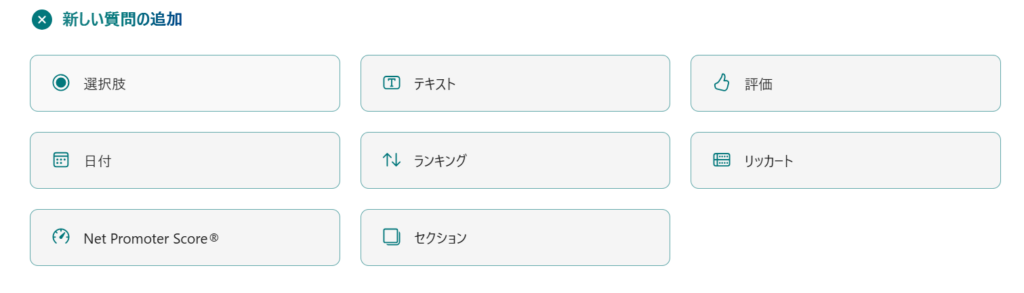
テンプレートを使えば、さらに早く簡単に、おしゃれなアンケートを作成できます。
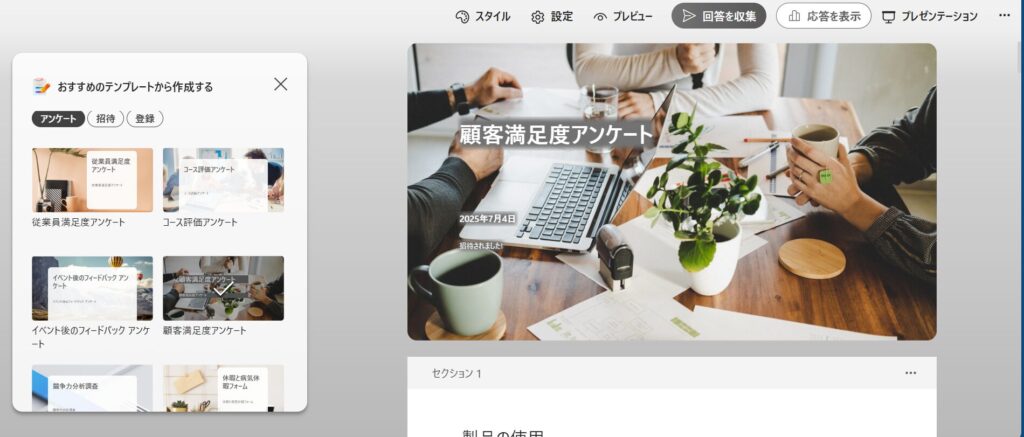
集計結果は自動でグラフやテーブルにまとめてくれるので、データの確認も簡単です(Excelで生データを出力することも可能)。
デメリット
Formsで設定可能な項目でアンケート等を作成するため、レイアウトに制限があります。
たとえば、テーブル形式のアンケートを作りたい場合、Formsでは難しいのでExcelなどを使用したほうがよいでしょう。


しろろ
特にこだわりがない場合、Formsを使ったほうが早く簡単に見やすいアンケートを作れると思います。
5. Clipchamp|初心者でも本格的な動画が作れる!
Clipchampとは、有料級の動画編集アプリで、キャプションや図の挿入、再生範囲の変更などができます。7
会議での報告用動画や社内イベントの業務紹介ムービーの作成にしようしています。
メリット
様々な機能が入っているため、有料のアプリと同等の動画を作成できます。
- コンテンツ(図・効果音など)の挿入
- テンプレートの使用
- フィルターや効果による編集
- 複数の動画の重ね合わせ
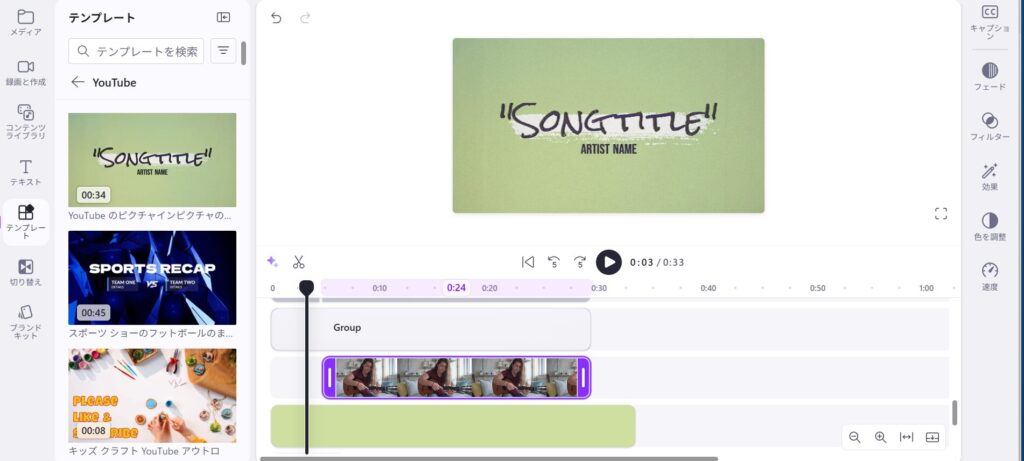
デメリット
再生速度の編集は×0.1~×16までしかできません。より広いレンジで速度を変えたい場合、希望の速度になるように繰り返し速度を編集する必要があります。
たとえば、再生速度を×32にしたい場合は、×16で編集した動画を保存し、その動画をさらに×2に変更します。

しろろ
会議資料や社内HPに載せる動画作成に使用しました。
初心者でも簡単に動画を編集できるので、非常に便利です。
まとめ
Microsoft社のアプリには、まだまだ知られていないけれど、日常業務に役立つものがたくさんあります。
- OneNote:議事録・情報整理に最適
- SharePoint:社内ポータルやマニュアル管理に
- Power Automate:業務を自動化できる最強ツール
- Forms:アンケートや社内調査に便利
- Clipchamp:初心者でも本格的な動画が作れる
こういったツールは、知っていても「難しそう…」と思って、なかなか手を出せないですよね…。
しかし、一度使ってみると「すごく便利!」と気づけるので、試していただけると嬉しいです。
- OneNoteで議事録を取ってみる
- SharePointで情報ポータルを試作
- Power Automateで定例業務を自動化
- Formsで社内アンケートを配信
- Clipchampで社内動画を作成
最後に
今後はそれぞれのアプリの「導入ステップ」や「具体的な活用事例」も詳しく紹介していく予定です。
X(旧Twitter)でも情報発信をしているので、しろろの仕事術ラボをフォローして、応援していただけると嬉しいです。
職場の仕組み作りに興味がある方は、こちらの記事もお役に立てると思います。
今回もありがとうございました!
引き続きよろしくお願いいたします!
【記事作成に使用した書籍やウェブサイトなど】
- Microsoft公式サイト. “Microsoft 365 アプリとサービス”. (参照 2025-07-04) ↩︎
- Microsoft公式サイト. “Microsoft OneNote”. (参照 2025-07-04) ↩︎
- Microsoft公式サイト. “Microsoft SharePoint”. (参照 2025-07-04) ↩︎
- Microsoft公式サイト. “SharePointの制限”. (参照 2025-07-04) ↩︎
- Microsoft公式サイト. “Microsoft Power Automate”. (参照 2025-07-04) ↩︎
- Microsoft公式サイト. “Microsoft Forms”. (参照 20205-07-04) ↩︎
- Microsoft公式サイト. “Microsoft Clipchamp”. (参照 2025-07-04) ↩︎